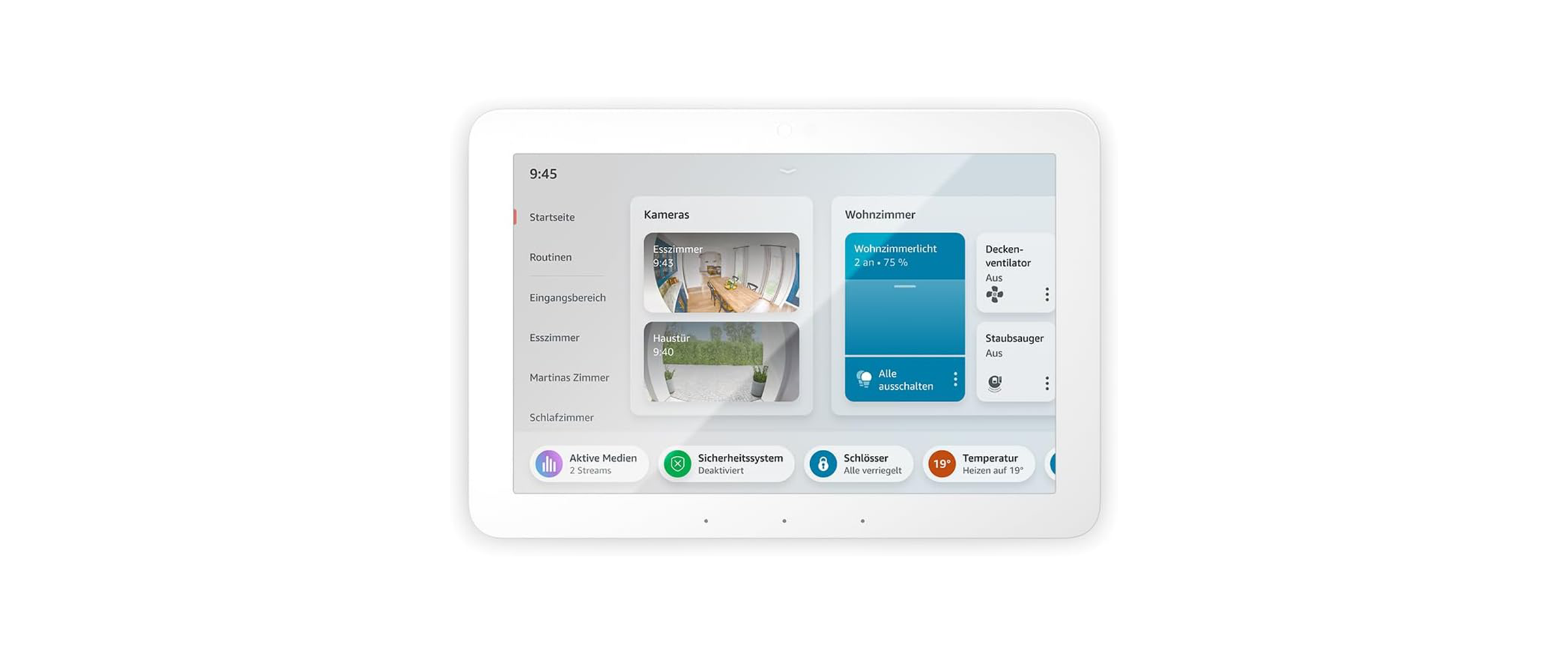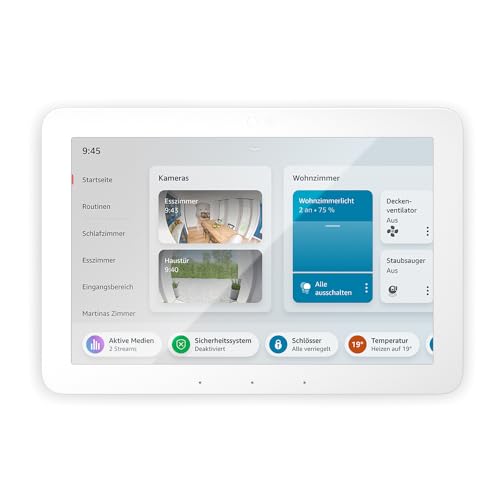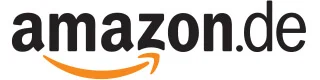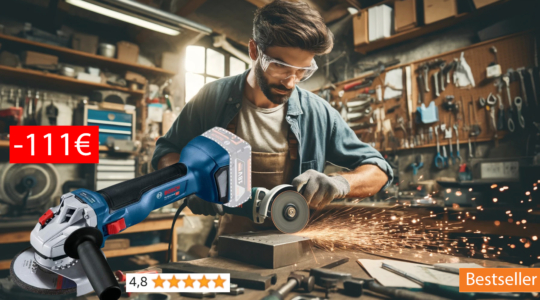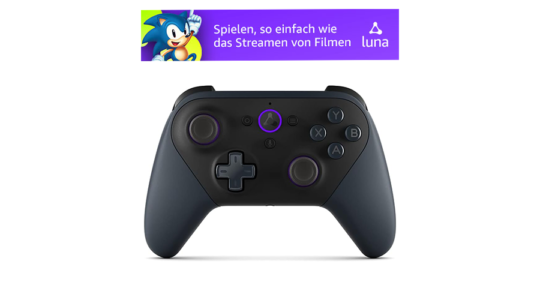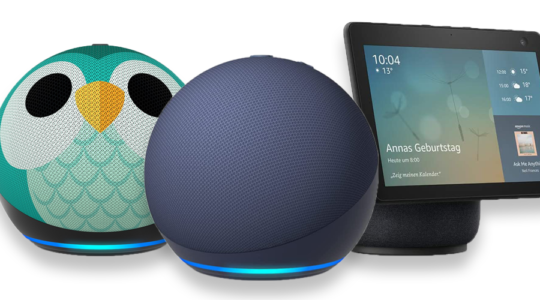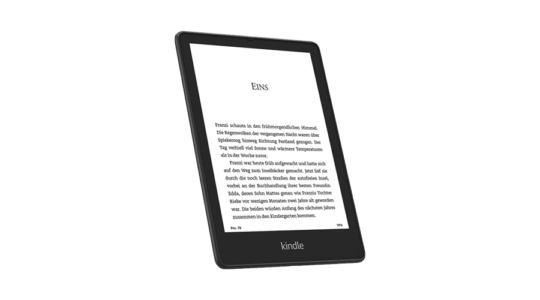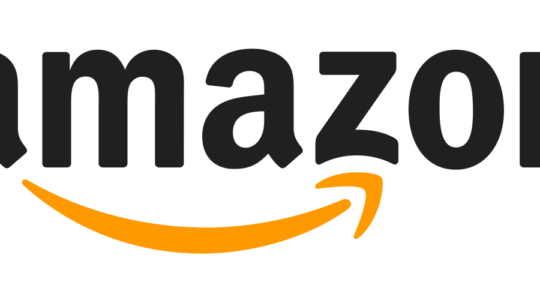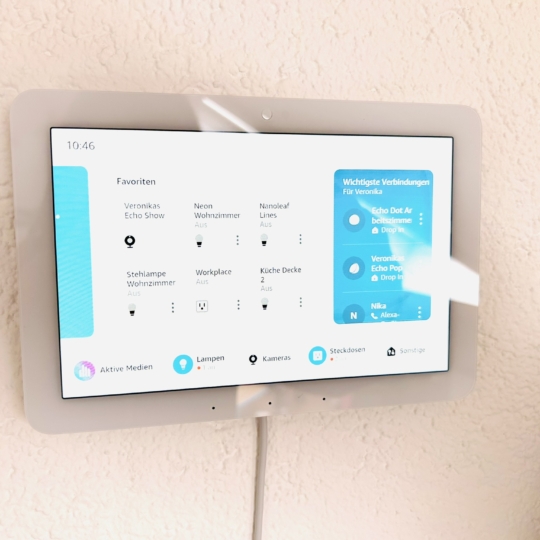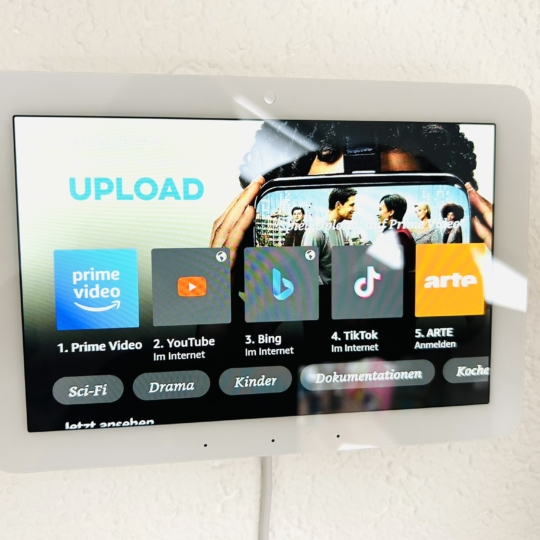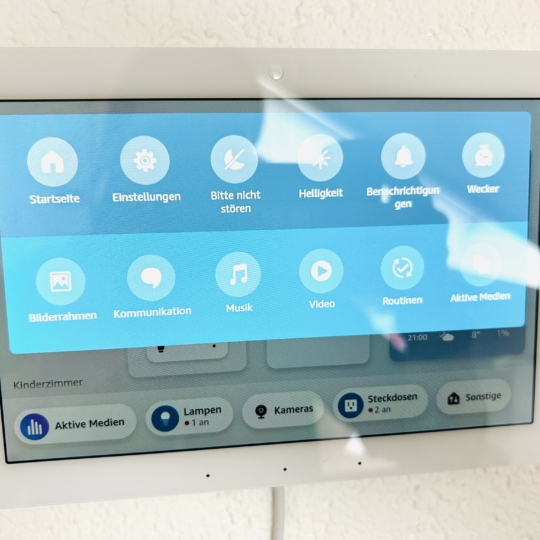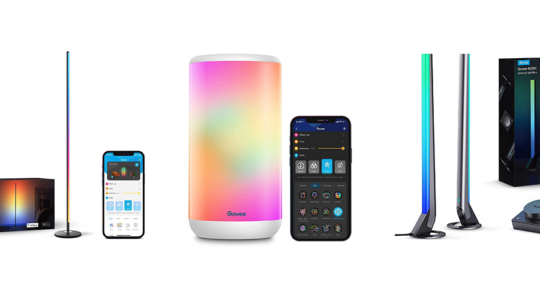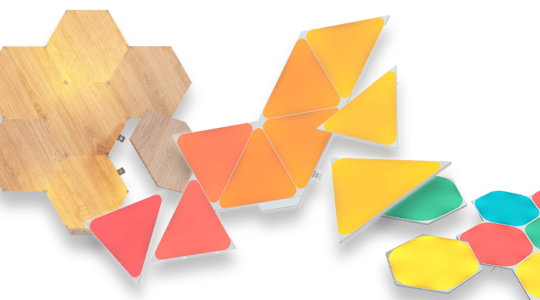Nach Echo Show in verschiedenen Größen betritt nun der Echo Hub die Bühne. Das smarte Panel mit Touchscreen und Alexa soll eine übersichtliche Steuerung des smarten Zuhauses ermöglichen und spricht ganz besonders jene Nutzer an, die lieber mit dem Bildschirm interagieren, denn mit Sprachbefehlen zu arbeiten. Dank integriertem Zigbee-Hub kann man hier das ganze Smart-Home vereinen. Wir stellen Amazons neuesten Echo vor!
Echo Hub: technische Details und Inbetriebnahme
Technische Details
- Display: 8 Zoll, 1200 x 800
- Maße (H x B x T): 137 x 202 x 15 mm
- Hub kompatibel mit: WLAN-, Bluetooth-, Zigbee-, Matter-, Sidewalk- und Thread
- Sensoren: Annährungserfassung, Umgebungslichtsensor
- Tasten (rechts am Rand): Lauter + Leiser, Alexa (Mikrofon) stumm
- Montage: mit Ständer (nicht enthalten) oder per Wandhalterung (enthalten)
Inbetriebnahme
Wie von Amazon-Geräten gewohnt, geht die Inbetriebnahme recht leicht und gut geführt vonstatten. Für die Installation des Echo Hub an der Wand liegt eine Schablone für das Bohren von Löchern für die beiliegenden Schrauben und Dübel bei. Hier braucht man also einen Bohrer und/oder Akkuschrauber. Sie besitzen keinen Bohrer und Ihre Wände sind stabil? Dann ist es auch möglich, die Halterung mittels Nägeln (mit breiten Köpfen, das ist zwingend nötig) anzubringen. Wir haben diese Möglichkeit auch extra für Sie getestet (weil unsere Bohraufsätze gerade verliehen waren)!
Wenn man nun den Echo Hub mit dem Strom verbindet (eine Steckdose sollte also in der Nähe sein), legt das smarte Panel auch schon los und startet die Inbetriebnahme. Sie brauchen hier die Daten Ihres Amazon-Accounts, also E-Mail-Adresse und Passwort, Ihre WLAN-Zugangsdaten sowie ein weiteres Gerät wie Smartphone, Tablet oder Laptop, mit welchem Sie im Laufe der Einrichtung die Website www.amazon.com/code aufrufen müssen. Dort werden Sie erneut Ihre Amazon-Daten eingeben, diese gegebenenfalls via SMS-Code verifizieren und dann einen Code, den der Echo Hub anzeigt eintragen, mittels welchem Sie das Gerät registrieren.
Dieser Vorgang ist im Grunde das „Komplizierteste“, das man im Laufe der Einrichtung erledigen muss. Wer bereits weitere Amazon-Echo oder -Fire-Tablets besitzt, der kennt das Prozedere sowieso und wird sich in wenigen Minuten durch die einzelnen Schritte gearbeitet haben. Zwischendurch erfolgt noch ein kleines Software-Update, außerdem können Sie wählen, ob im Bildschirmschoner eigene Fotos oder verschiedene künstlerische Bild-Sammlungen von Amazon angezeigt werden sollen.
Nach etwa 15 bis 20 Minuten hängt und funktioniert der Echo Hub und man kann mit der Nutzung loslegen.
Aktuelle Deals:

Secretlab Frühlings-Angebote
Bei Secretlab laufen ab sofort die Frühlings-Angebote! Noch bis einschließlich 7. Mai gibt es unter anderem höhenverstellbare Tische im Bundle mit einer Magpad-Unterlage, Gaming-Stühle in tollen Designs und Zubehör wie Stuhl-Skins, Rollen, Fußauflagen, witzige Lendenkissen und vieles mehr mit Preisnachlässen von bis zu 200 Euro. Reinschauen lohnt sich!
Echo Hub: Alles im Blick auf 8 Zoll
Grundsätzlich bietet der Echo Hub nahezu alle Funktionen, die einem ein Echo Show auch liefert, abzüglich der integrierten Kamera für Videotelefonie. Man kann über den Echo Hub selbstverständlich per Sprachbefehl alles machen, wofür man sonst auch mit Alexa kommuniziert, seien es die Steuerung des Smart-Home, das Nutzen von Alexa-Skills (die hier, wenn vorhanden, mit Bild ausgestattet sind), das Abspielen von Musik oder auch Anrufe, Ankündigungen und Drop-ins (diese aber eben ohne Video-Funktion).
Darüber hinaus kann der Echo Hub natürlich vieles von dem anzeigen, was Echo-Show-Geräte können. Also das Wetter, Haftnotizen, die To-Do-Liste, den Kalender oder die aktuell besten Songs. Natürlich dürfen die Fotos nicht fehlen und es gibt, neben der Möglichkeit täglicher Rückblicke als Bildschirmschoner, auch eine im Hauptmenü aktivierbare „Bilderrahmen“-Funktion, mit der man flott die schönste Auswahl an Fotos auf den 8-Zoll-Bildschirm zaubert. Im Bilderrahmen-Modus reagiert dann auch nicht der Bewegungsmelder, der sonst gehorsam den Startbildschirm aktiviert, wenn man in Sichtweite des Echo Hub kommt.
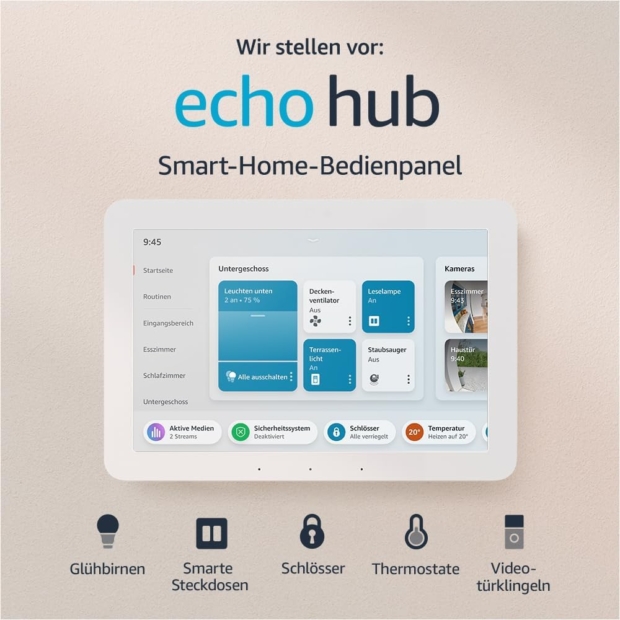
Was der Hub nicht macht (oder kann): Rezeptvorschläge, Alexa-Aktionstipps oder gar Produktvorschläge anzeigen. Dieses Gerät konzentriert sich auf Steuerung und Strukturierung des Alltags und sieht davon ab, einem den Witz des Tages anzupreisen. Finden wir gut, macht das Gerät zu einem sehr unaufgeregten Begleiter des Alltags – und als Bilderrahmen taugt er auch ganz hervorragend. Die Fotos werden auf dem 1200 x 800 Pixel Display sehr schön scharf und mit kraftvollen Farben angezeigt, das wertet die Wohnung gleich mal auf.
Die große Frage ist nun also: Was kann der Echo Hub denn anders oder gar besser, als beispielsweise ein Echo Show 15? Der Hub ist explizit ein Smart-Home-Hub und entsprechend kann er Smart-Home-Widgets für die Startseite, die ein Echo Show nicht kann. Hier kann man sich – ähnlich wie in der Alexa-App – beispielsweise die Geräte eines Raumes in einem Widget anzeigen lassen, sodass man quasi im Vorbeigehen mit einem Fingertipp das Licht im Wohnzimmer anschalten kann. Sie wollen die Farbe des Lichts ändern? Auch das geht – eine Funktion, die bisher ausschließ der App vorbehalten war. Es ist auch möglich, sich die Smart-Home-Favoriten, also jene Geräte, die man häufiger nutzt, in einem Widget anzeigen zu lassen oder die Geräte/Personen, die man zuletzt bzw. am häufigsten via Alexa anruft.
Links am Rand hat man stets Zugriff auf alle in Alexa hinterlegten Räume. Unten befinden sich die Shortcuts zu Aktive Medien (zuletzt oder aktuell abgespielte Media-Inhalte wie Spotify, Amazon Music, Audible o.ä.), Lampen, Kameras, Steckdosen und Sonstige für einen schnellen Zugriff und maximalen Überblick.
Die Kameras kann man sich zum Beispiel ebenfalls als Startseiten-Widget anzeigen lassen, was vor allem dann eine starke Funktion ist, wenn man „Momentaufnahmen“ aktivieren kann. Kann? Unsere Ring-Kamera könnte das, aber nur, wenn man einen aktiven Protect-Plan abonniert hat. Derzeit können Momentaufnahmen laut Amazon tatsächlich auch nur Kameras von Ring inklusive Protect-Plan. Aber abgesehen von solchen Spielereien kann man jederzeit per Klick auf Kameras und das entsprechende Gerät einen Blick durch die Kamera werfen und das Geschehen vor der Haustür überprüfen oder schauen, was der Hund im Wohnzimmer treibt. Dank Mikrofonen kann der Hub selbstverständlich auch als Gegensprechanlage genutzt werden, wenn man über Geräte wie eine Ring Doorbell oder ein Ring Intercom verfügt.


Weitere spannende Widgets sind ein Evohome-Dashboard, das einem die Temperaturen aller über Evohome/Round Connected (Honeywell) gesteuerten Thermostate anzeigt (hier ist eine Verknüpfung mit dem Evohome-Account nötig), die beliebtesten Fernsehsendungen des Tages, Ambiente-Videos für die Entspannung oder die eigenen meistgenutzten Sender (Amazon Music, Spotify & Co.). Die Auswahl ist (noch?) nicht riesig und bietet maßgeblich das Wesentliche für Smart-Home und persönliche Organisation (Kalender, To-Do, Haftnotiz).
Tatsächlich hängt die Menge der Widgets nicht allein von Amazon ab, sondern von den Drittanbietern und Entwicklern, die ihre Widgets anbieten können.
Die Startseite kann man selbstverständlich an die eigenen Bedürfnisse und Präferenzen anpassen. Hier befinden sich ganz rechts (rüber scrollen!) der Hinzufügen- und der Bearbeiten-Button für Widgets und Startseiten-Anordnung beziehungsweise, wenn man länger auf ein bereits vorhandenes Widget tippt, kann man dieses direkt löschen oder verschieben. Sie haben lieber das Wetter im Blick? Schieben Sie’s ganz vor. Oder doch die Kameras? Schieben Sie’s ganz vor! Egal, was Ihnen in Sachen Smart-Home wichtig ist, der Echo Hub bringt alles zusammen auf ein Panel (und in eine Sprachsteuerung sowieso). Die Startseite ist dabei quasi der Ort für Ihre allerwichtigsten Funktionen, die Sie am häufigsten nutzen wollen. Alle anderen Smart-Home-Geräte finden Sie binnen eines Klicks sowieso entweder unter Räumen sortiert oder über die Shortcuts.
Was den Echo Hub zum Hub macht
Der Echo Hub heißt nicht nur deswegen Hub, weil er für SIE die Anlaufstelle im Haus ist, wenn es ums Smart-Home geht, sondern auch, weil er theoretisch für alle GERÄTE diese Anlaufstelle sein kann. Der Echo Hub kann WLAN-, Bluetooth-, Zigbee-, Matter- und Thread-Geräte direkt erkennen und synchronisieren. Laut Amazon sind über 10.000 smarte Gadgets aller Art mit dem Hub kompatibel.
Je mehr Smart-Home-Elemente man besitzt, desto mehr Apps tummeln sich auf dem Smartphone, weil jeder Hersteller eine eigene App anpreist. Tatsächlich kann man extrem viele Geräte, sowohl „no-Name“ als auch bekanntere Hersteller über Tuya (deren WLAN-Modul-Technik in sehr vielen Geräten steckt) und die entsprechende Tuya-App wiederum mit Alexa verbinden, wodurch man sich zumindest die ausufernde App-Sammlung spart. Noch schöner ist es aber freilich, wenn man generell gar keine zusätzliche App bräuchte.
Genau hierbei kann der Echo Hub (und übrigens auch der Echo Show 8 und 10) helfen: Neues Gerät in Betrieb nehmen, warten, bis es im Verbindungsmodus ist und Alexa den Befehl „Alexa, finde meine Geräte“ geben (oder es über die App suchen). Wir hatten zum Test eine smarte LED-Birne von Sengled, die auf Matter basiert. Auf der Birne ist extra ausgewiesen, dass zur Nutzung ein Matter-Controller sowie eine -App nötig sind. Mit dieser LED-Birne funktionierte die Sache einwandfrei und der Echo Hub fungierte quasi wie eine Bridge, heißt, die Birne tauchte nicht eigenständig in der Liste der mit dem WLAN verbundenen Geräte auf, sondern wird nur vom Hub angesteuert. Ein Gerät weniger, das im WLAN hängt.
Aber! Je größer die Wohnung, desto schwieriger ist die Angelegenheit. Das Smart-Produkt (in unserem Fall die Sengled-Birne) darf bei der Installation nicht mehr als zehn Meter vom Hub entfernt sein. Luftlinie waren in unserem Fall circa 9 Meter, dazwischen aber eine Wand. Installation fehlgeschlagen. Also anderen Lampen-Standort gewählt, der näher am Echo Hub lag – dann hat es einwandfrei geklappt. Später haben wir die LED-Birne dann wieder an den 9 Meter entfernten Standort verfrachtet und die Kommunikation funktionierte ab diesem Zeitpunkt.
Ganz ohne App geht es freilich (noch) nicht immer. Einige No-Name-Birnen, die bei uns über Tuya und WLAN laufen, konnte der Echo Hub nicht ohne die Tuya-App erkennen. Auch Produkte, beispielsweise von Govee oder Nanoleaf, deren App enorme Möglichkeiten zu Farb- und Szenenwahl bieten, bleiben weiterhin besser über die Hersteller-App und den entsprechenden Alexa-Skill mit dem Echo Hub verbunden. Bei einem neueren Govee-Produkt, das ebenfalls auf Matter basiert, hat uns Alexa explizit gebeten, das Gerät erst in der Govee-App anzulegen. Die in der Bedienungsanleitung des Govee-Geräts aufgeführte Installation via Matter (QR-Code oder Geräte-Code) ist bisher über Alexa nicht möglich.
Mit Geräten, die als „works with Alexa“ ausgewiesen und ggf. keine spezielle Hersteller-App voraussetzen, sollten Sie am ehesten auf der sicheren Seite sein. Sie werden vermutlich nicht einfach alle Smart-HOme-Produkte, die Sie derzeit in Ihrem Zuhause über den Echo Hub mit dem Internet verbinden können, sondern diese weiterhin separat über deren Apps einbinden. Aber steuern können Sie mit dem Hub alles einwandfrei und sehr viel bequemer, als über die Alexa-App.

Echo Hub: Fernsehen und Musikhören – geht das?
Ganz klar: Der Echo Hub hat 8 Zoll Bildschirmdiagonale und ist damit nicht für dauerhaftes Fernsehen geeignet. Aber für mal eben die Nachrichten schauen oder während des Kochens eine Serie laufen lassen taugt das Display ganz wunderbar. Das Bild ist scharf und farblich schön – und immerhin größer als das Handy-Display, auf dem ja auch viele Leute heutzutage regelmäßig Youtube und andere Video-Plattformen konsumieren. Der Einsatzort für den Echo Hub ist sinngemäß vermutlich in der Küche, dem Flur oder einer passenden Stelle in einem offenen Wohnbereich und entsprechend ist die Küche am ehesten der Ort, wo der Hub als Video-Display zum Einsatz kommt.
Auch der Sound ist gut, auf jeden Fall völlig ausreichend, für besagtes Nachrichten oder Serien laufen lassen. Für die musikalische Untermalung der Essenszubereitung oder generelle Hintergrundbeschallung ist die Soundqualität auch absolut in Ordnung. Weil der Echo Hub aber selbstverständlich nicht zuvorderst nicht auf eine Existenz als Lautsprecher ausgelegt ist, hat Amazon direkt dafür gesorgt, dass man bereits bei der Einrichtung danach gefragt wird, ob man einen anderen Lautsprecher (Echo oder andere Bluetooth-fähige Geräte) für das Abspielen von Musik nutzen möchte. Heißt, wenn Sie über den Hub Amazon Music abspielen, überträgt er den Sound gerne direkt auf den Lautsprecher Ihrer Wahl.
Echo Hub: Bewegungs- und Helligkeitssensor
Der Echo Hub verfügt über zwei, unserer Meinung nach sehr sinnvolle, Sensoren. Das ist zum einen der Bewegungssensor und zum anderen der Helligkeitssensor.
Letzteren kennen Echo-Nutzer bereits vom Echo Show, der ebenfalls die Helligkeit des Displays an die Helligkeit des Raums anpasst und nachts schließlich das Display ganz ausschaltet. Das spart Strom und ist gut für die Augen.
Der Bewegungssensor holt den Hub aus dem Standy-By, sobald man sich ihm nähert. Das funktioniert sogar in einem nahezu dunklen Raum. Wenn man also schlaftrunken nachts noch irgendwas am Smart-Home nachsehen möchte, wird einen Echo Hub auch dann aufmerksam mit Aktivierung des Bildschirms begrüßen.
Echo Hub: Fazit
Der Echo Hub macht vieles sehr richtig. 8 Zoll sind ein angenehmes Format, um die für einen Smart-Home-Hub wesentlichen Funktionen und Widgets abzubilden. Das Display ist scharf und farbschön, die wählbaren Widgets sinnvoll gestaltet. Die Startseite liefert einen guten Überblick über die für einen persönlich wichtigsten Widgets, der schnelle Zugriff auf alle anderen Smart-Home-Geräte ist stets gewährleistet und im Blickfeld. Dass man über den Echo Hub viele smarte Geräte direkt ohne den Umweg über eine zusätzliche Bridge/einen Matter-Controller verbinden kann, ist die logische Konsequenz und quasi das Sahnehäubchen auf dem Konzept des neuesten Amazon Echo.
Die im Gegensatz zu Echo Show fehlende Kamera für Videotelefonie hat uns persönlich nicht wirklich gefehlt. Was uns aber auffiel, waren die eher kleine Auswahl an Widgets für die Startseite sowie die Tatsache, dass zum Beispiel die schöne Kamera-Ansicht mit den Momentaufnahmen nur mit Ring und dort auch nur mit Protect-Plan möglich ist. Da wird den Echo Hub aber vor dem offiziellen Launch getestet haben, ist es möglich, dass manche Funktionen erst mit dem Launch oder im Laufe der Zeit nachgezogen werden. Der Echo Hub schöpft sein Potential noch nicht komplett aus und wir hoffen, dass noch der eine oder andere Drittanbieter oder Entwickler das eine oder andere coole Widget hinterherschickt!